11月新功能重磅来袭
涵盖AI布局、全屋定制等6大模块
共计26项功能更新
通过不断的产品开发和功能升级
持续为用户带来更优体验
快来看看,有没有你心水的功能吧!
1.打开方案的默认加载状态增加漫游
2.设置面板增加搜索功能
3.成品属性面板的输入框支持加减运算
4.新建方案 -支持姓名和手机号的配置化
1.定制灯光-多次安装灯光,且可进行单个/批量灯光编辑
2.精准测量-支持测量内轮廓的点线面
3.衣柜模块2D放置衣柜板式木门
4.(体验优化)生产备注文本框悬浮展示详细内容
5.附件配件数量为0提示优化
6.门铰方案自动避让逻辑对实体生效
7.定制素材栏改版升级(重点更新)
8.板件模式生成抽屉驱动板取值配置
9.定制顶部菜单样式优化
10.板件编辑开洞数量限制
1.材质包关联增加不包含的逻辑关系
2.衣柜后台截面读取墙板线条目录,可配置截面默认材质关联材质
1.纱网样式前端支持查看及替换
2.拉手锁具支持编辑
3.前端支持单独选择门窗部件
4.门窗生成优化及在生成过程添加模型轮廓示意中间形态
1.定制柜投影面积计算
2.空间素材匹配多样性
3.优化定制柜匹配逻辑
4.吊顶编辑
5.移动端开放套系搭配
一、基础操作合集
1.【基础操作】打开方案的默认加载状态增加漫游
打开方案的默认加载状态增加漫游

1. 顶部菜单-工具-设置-全景设置,把【打开方案的默认加载状态】选择为漫游,则打开方案,默认进入漫游状态
2.【基础操作】设置面板增加搜索功能
设置面板增加搜索功能

(1)功能入口:顶部菜单-工具-设置
(2)在搜索框输入“鼠标”进行搜索,会把含有鼠标的操作显示出来
成品属性面板的输入框支持加减运算
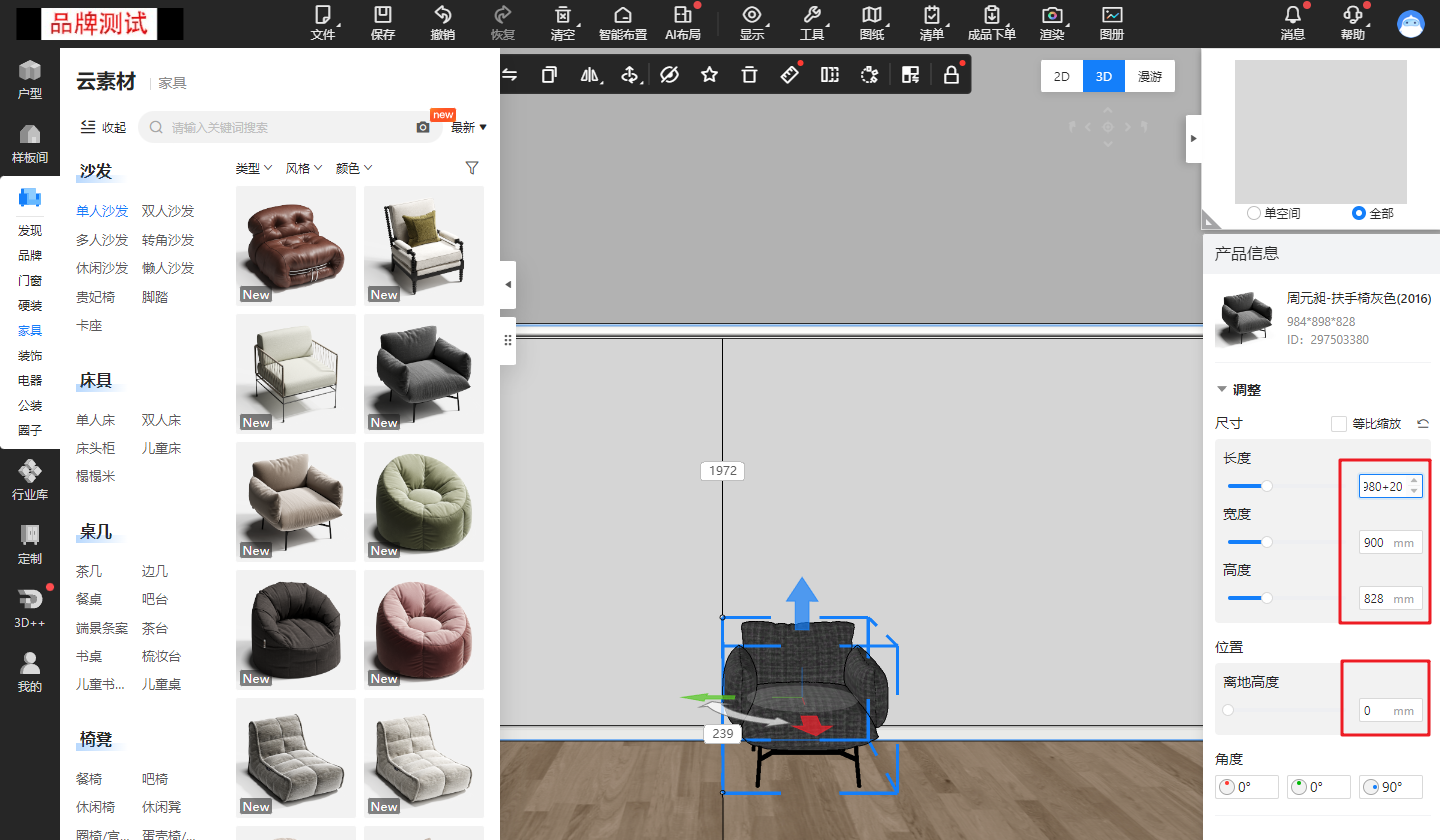
(1)点击模型,出现【产品信息】的属性面板
(2)在输入框输入“+20”,能直接算出结果
4.【基础操作】新建方案 -支持姓名和手机号的配置化
拥有高级设置的企业,可控制新建方案的弹框是否要填写姓名和手机号
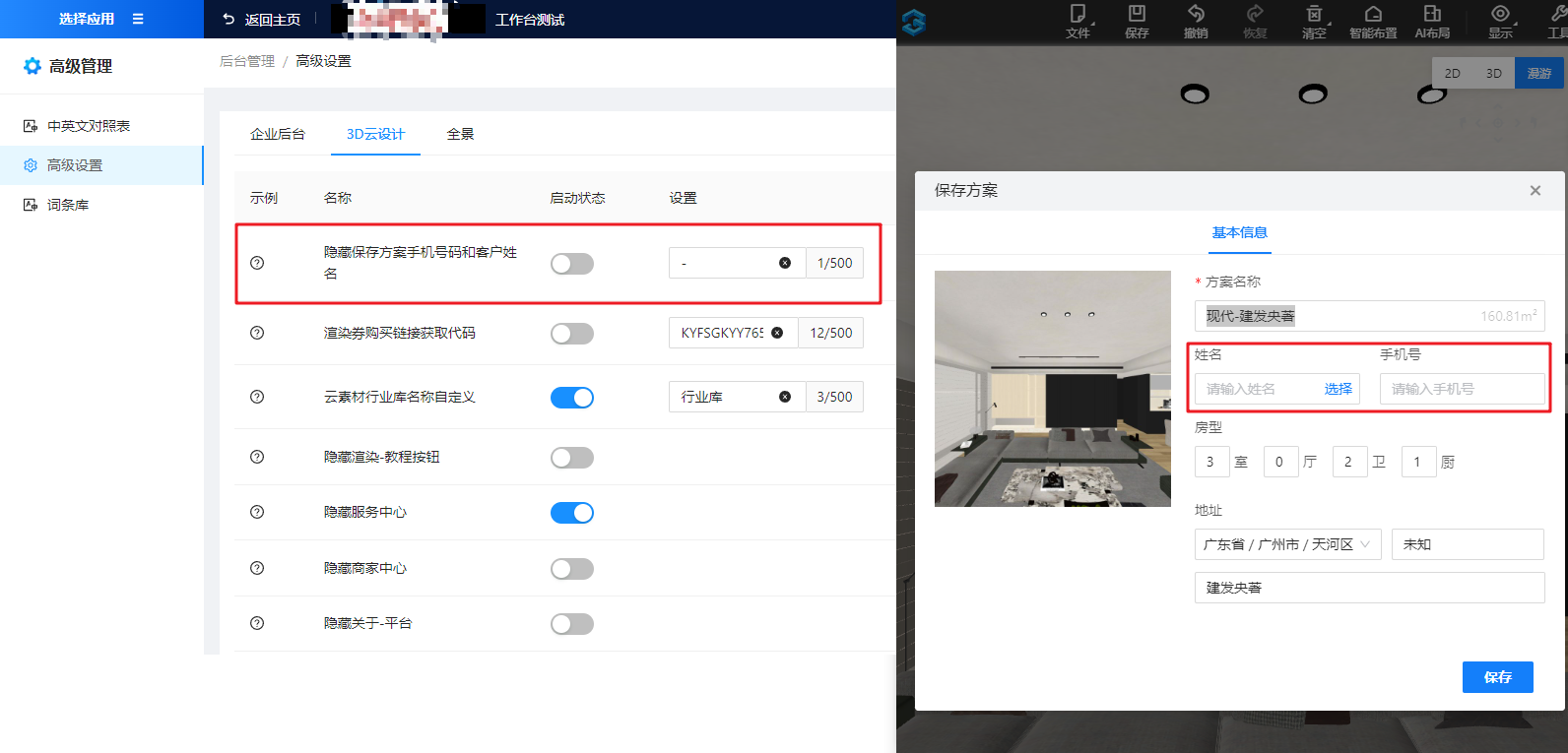
前端操作步骤:
(1)保存方案,根据后台高级设置的开关配置,【design】版本有效,开启【隐藏保存方案手机号码和客户姓名】,则3D保存页不显示
(2)判断是否大陆内,大陆内校验手机位数;港澳台+海外:不校验手机位数
后台配置步骤:
(1)入口:工作台-高级管理-高级设置-3D云设计-隐藏保存方案手机号码和客户姓名
(2)开启【隐藏保存方案手机号码和客户姓名】,则3D保存页不显示
注意事项:企业必须有高级设置功能
材质通道的交互优化,材质可删除
解决问题:
原先材质通道贴图只可以添加替换,无法删除
原先材质通道贴图展示过小,不易于查看
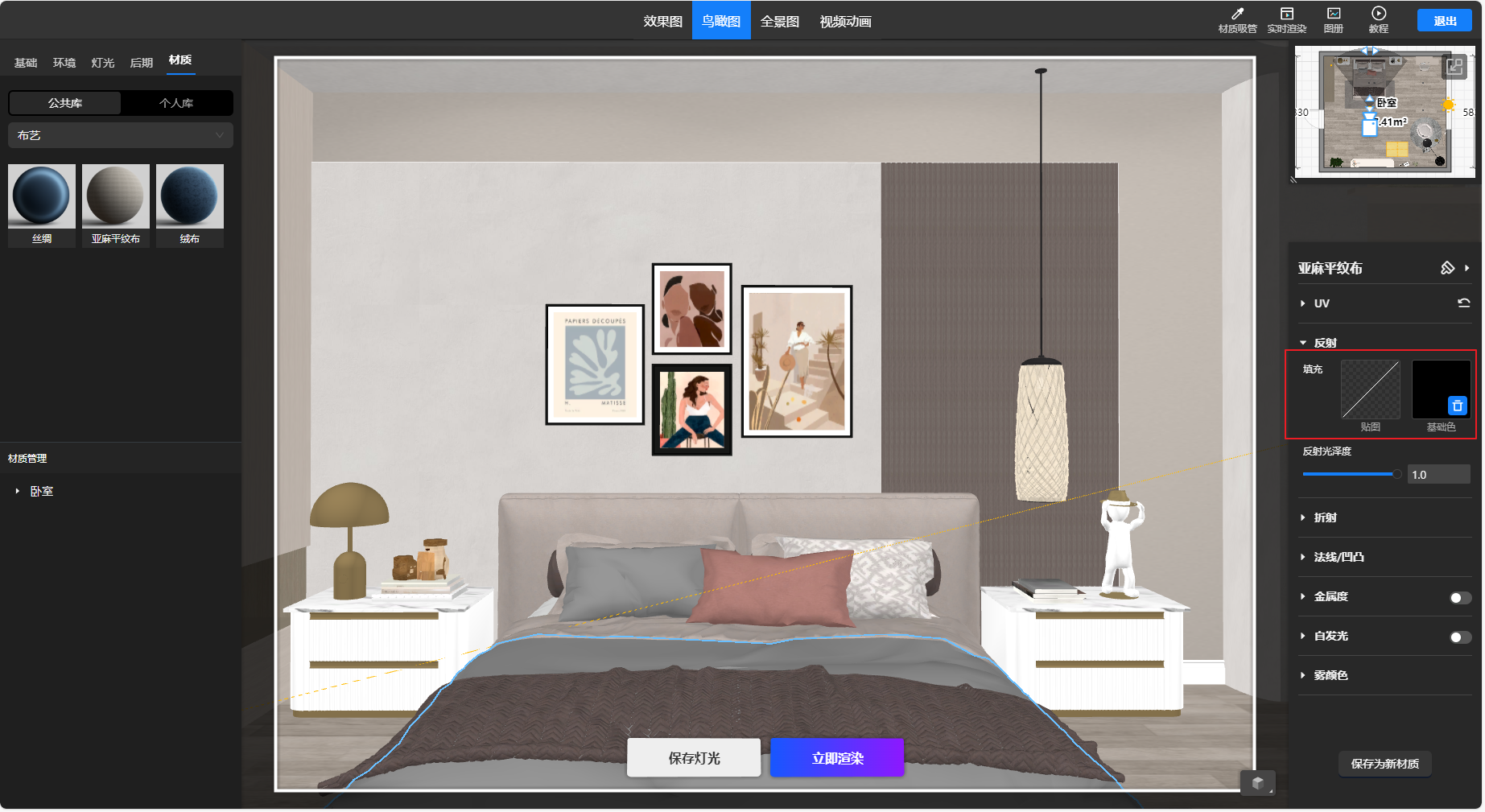
1.【全屋定制】定制灯光-多次安装灯光,且可进行单个/批量灯光编辑
提高定制灯光安装编辑效率,支持新双面灯光工艺开灯槽
解决问题:
原有板件上只能安装一条灯光素材,现可解决上下双面灯光、转角灯光的安装,同时满足同一柜体多个灯光的单个编辑
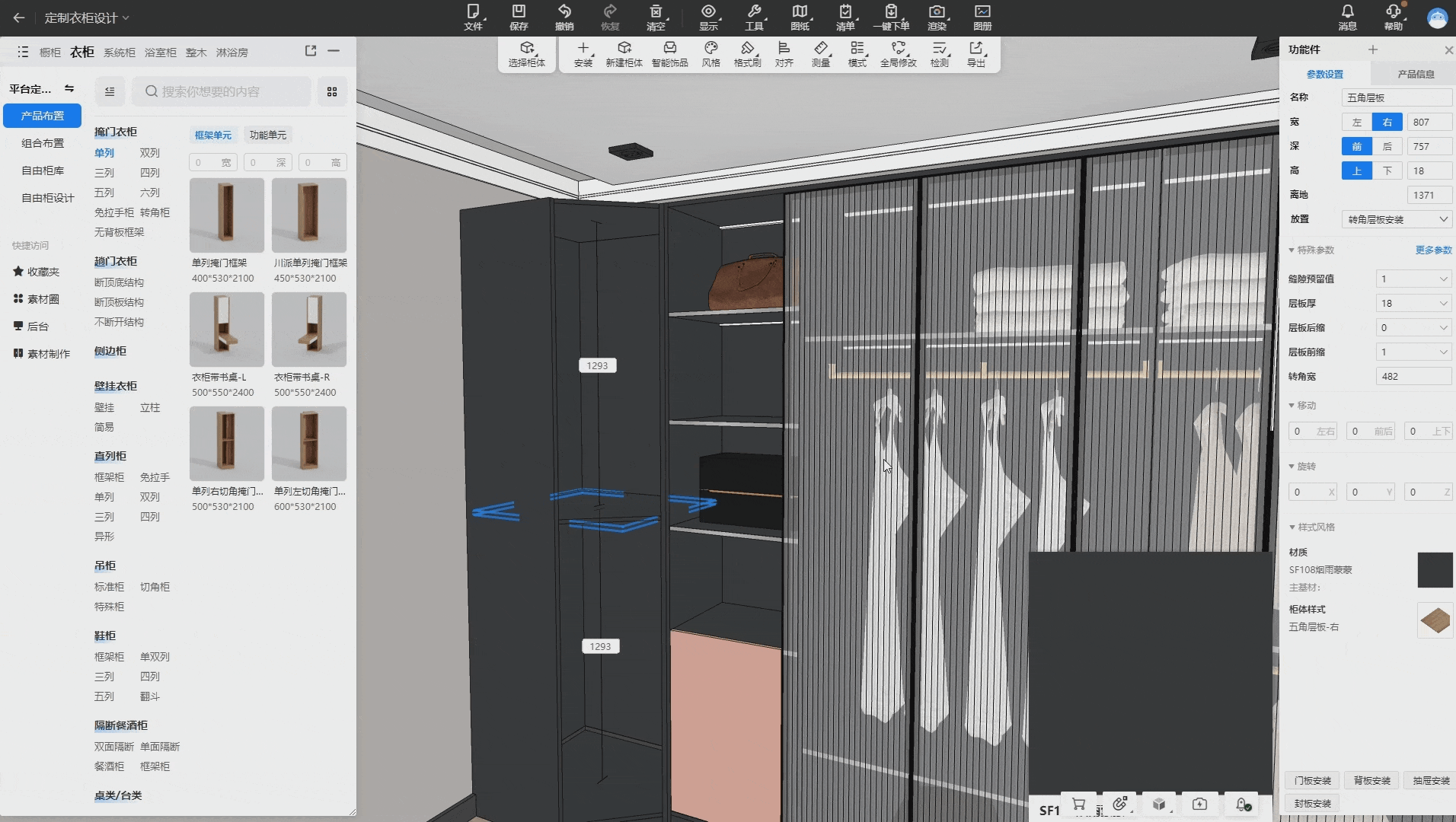
(1)打开3D方案,点击柜体定制模块入口进入定制模块
(2)选中柜体/板件点击模块顶部菜单栏或右键安装灯光,点击确认安装后,修改灯光面板设置,再次点击安装,同一板件不同位置上可安装多个灯光素材
(3)选中柜体/空白处右键,全部灯光编辑,可进入灯光编辑模式,选中灯光进行单个灯光的编辑
注意事项:灯光不可重叠、交叉安装
支持内轮廓的点线面测量,让定制柜体设计更精确
解决问题:
板件挖洞、铣型之后,精准测量无法识别到内轮廓的点线面
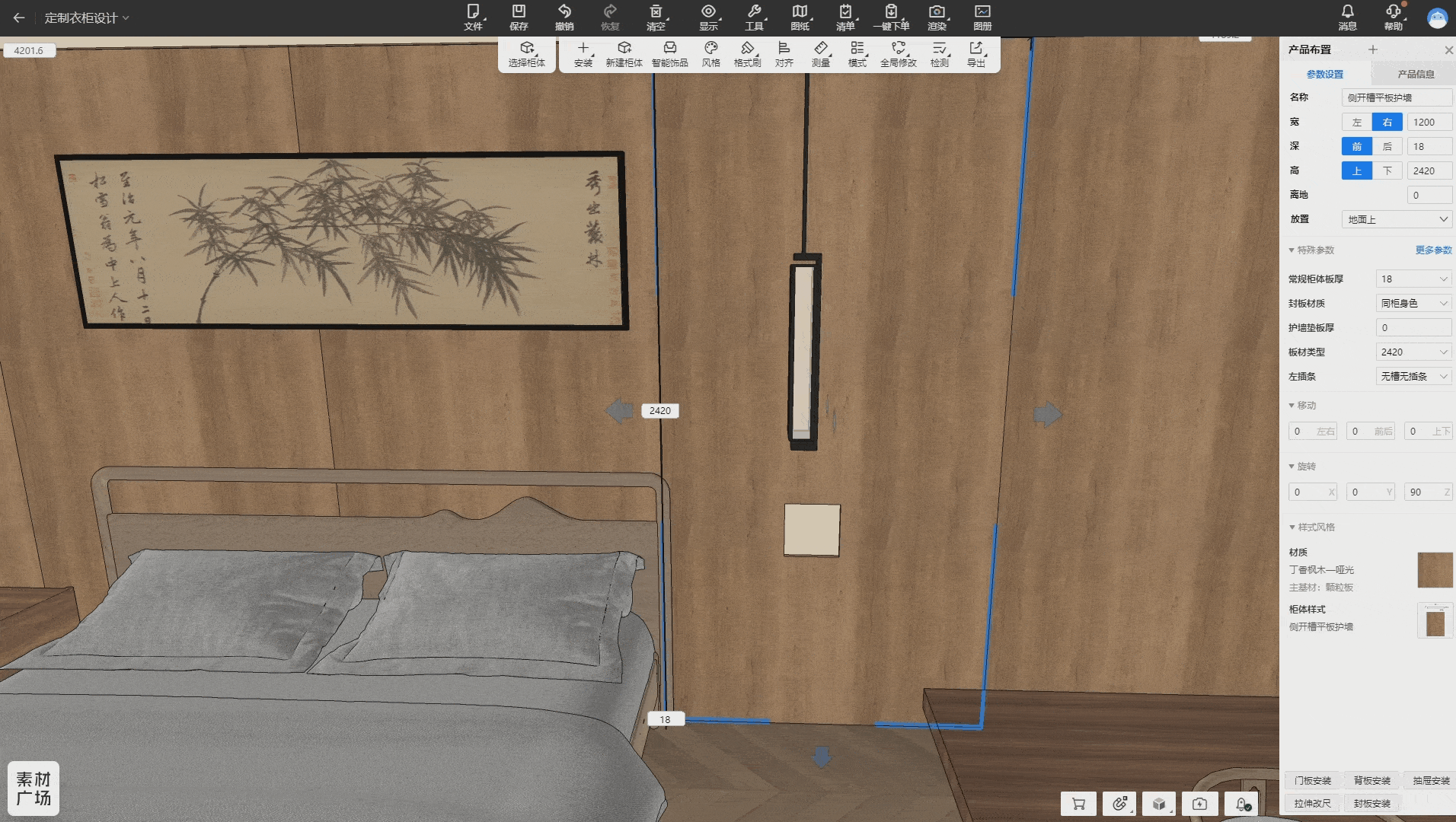
(1)打开3D方案,点击柜体定制模块入口进入定制模块
(2)板件模式下开动、铣型造型后,点击模块顶部菜单栏-精确测量
(3)鼠标移至内轮廓选择点线面进行测量
衣柜模块的木门3D和2D均可拖拽放置,并且可看到开门方向和位置
解决问题:
(1)拖放衣柜门仅支持在3D页面拖放,与门相关的素材交互不一致
(2)衣柜木门在实现入库、开洞、开门方向后,2D界面的展示无法清晰看到当前门的开门位置。
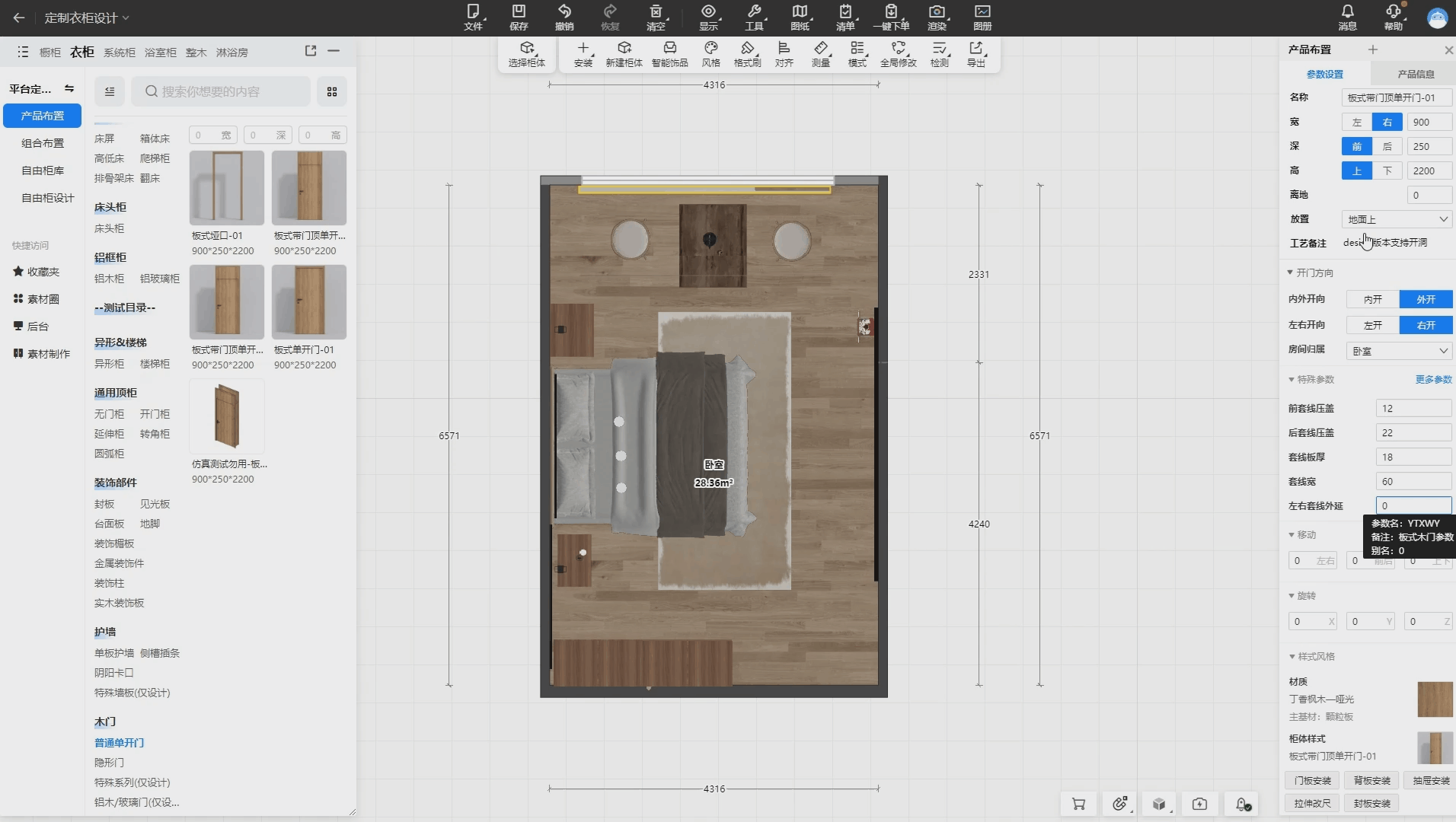
(1)打开3D方案,点击柜体定制模块入口进入定制模块
(2)右上角切换2D,拖拽放置左侧栏的板式木门至户型墙体上,默认外右放置。
注意事项:需按照平台种子库的衣柜木门入库规则入库
4.【全屋定制】(体验优化)生产备注文本框悬浮展示详细内容
体验优化,设计师审拆人员可查看生产备注全部内容
解决问题:
生产备注文本较长,设计师无法快速查看和修改
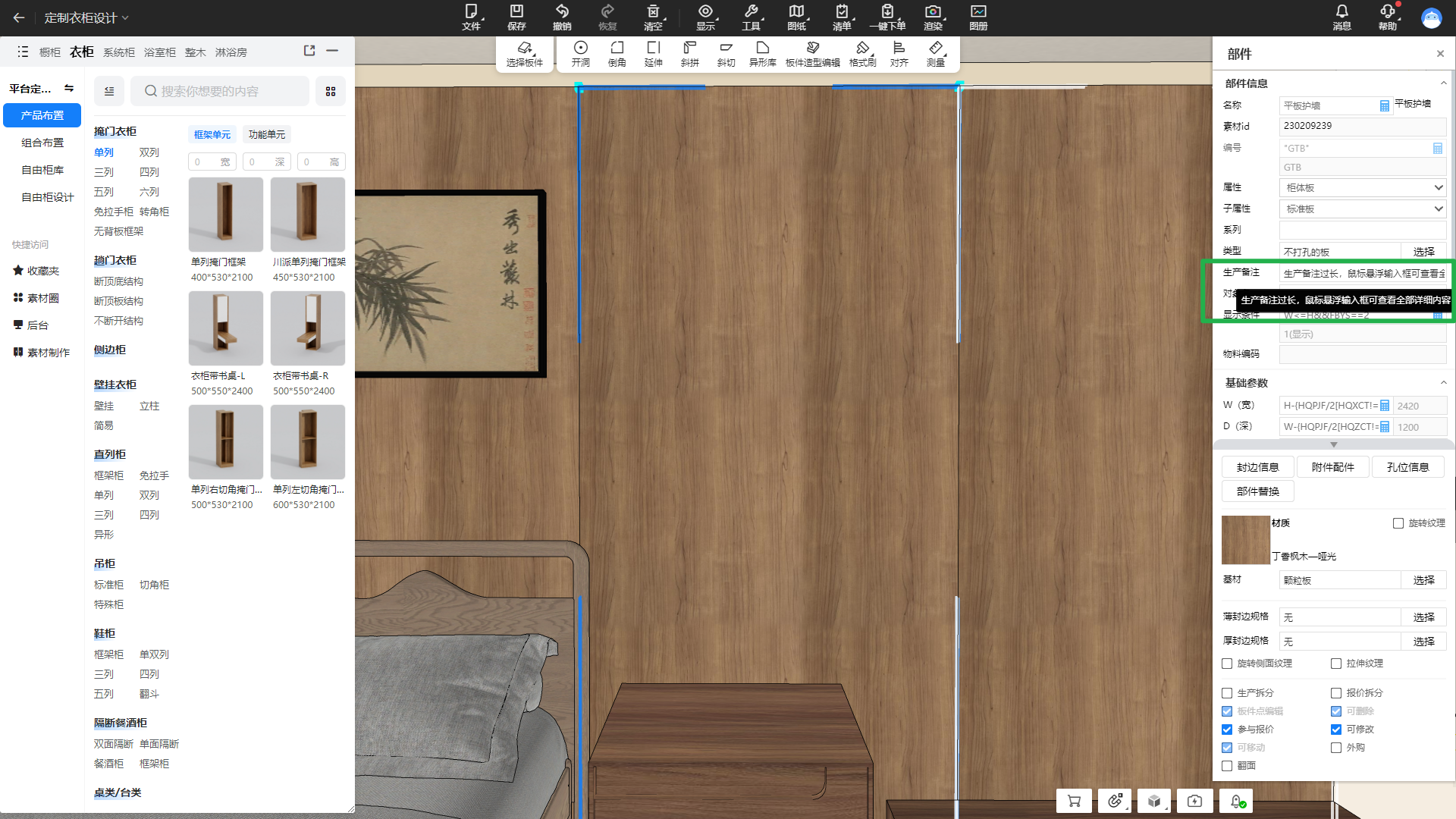
(1)打开3D方案,点击柜体定制模块入口进入定制模块
(2)点击柜体,鼠标移至产品布置面板-生产备注输入框处并悬浮,生产备注详细内容全部展示
5.【全屋定制】附件配件数量为0提示优化(所有用户)
为数量为0的情况提供强提醒
解决问题:
设计师下单漏附件配件导致的售后情况
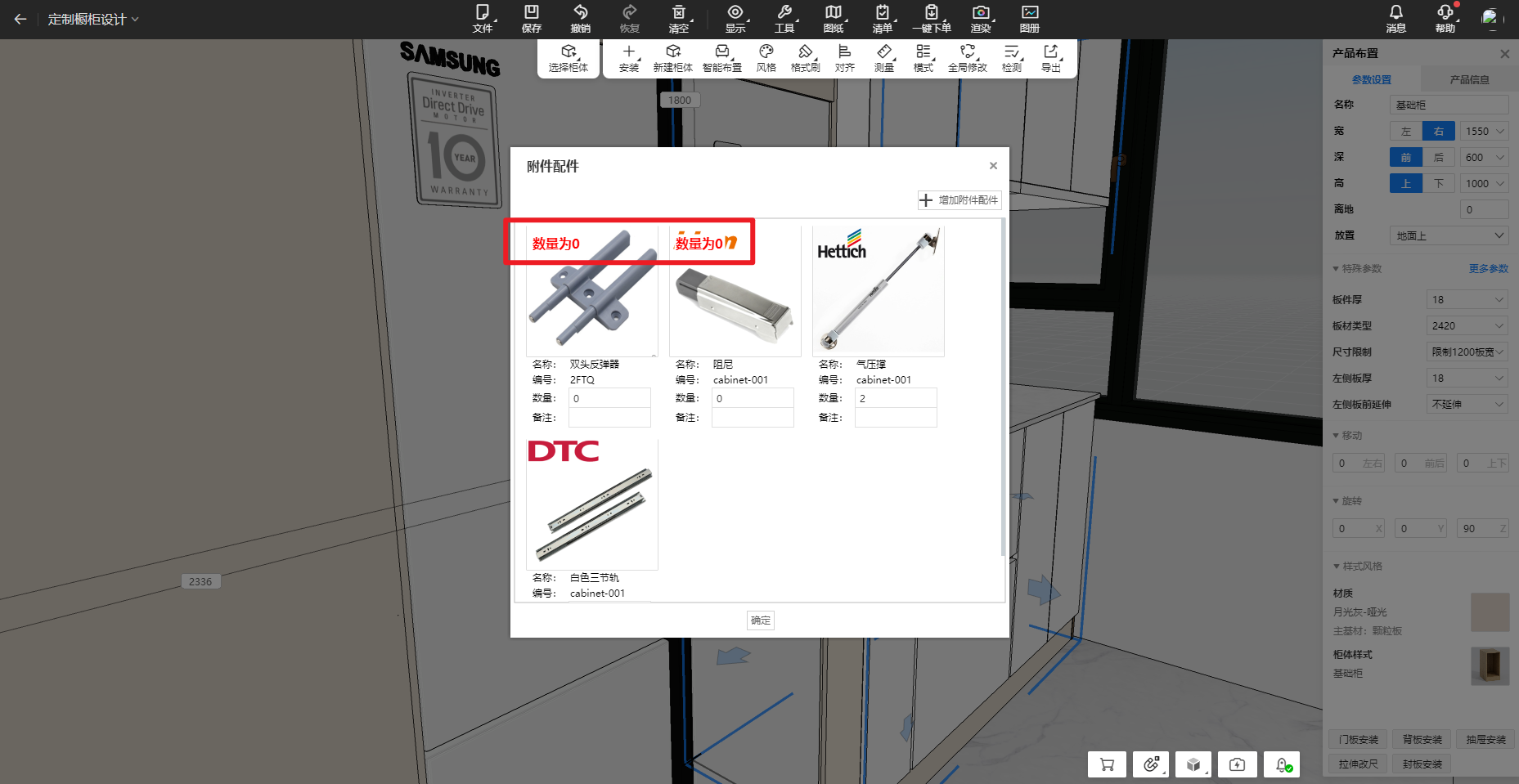
(1)添加附件配件
(2)修改数量为0/使用表达式使得数量为0
(3)图片左上角出现强提醒
优化门铰对玻璃层板/抽屉/抽屉挡板/酒格架等实体素材的避让
解决问题:
解决门铰无法自动对部分实体避让的问题,提升设计效率,减少售后
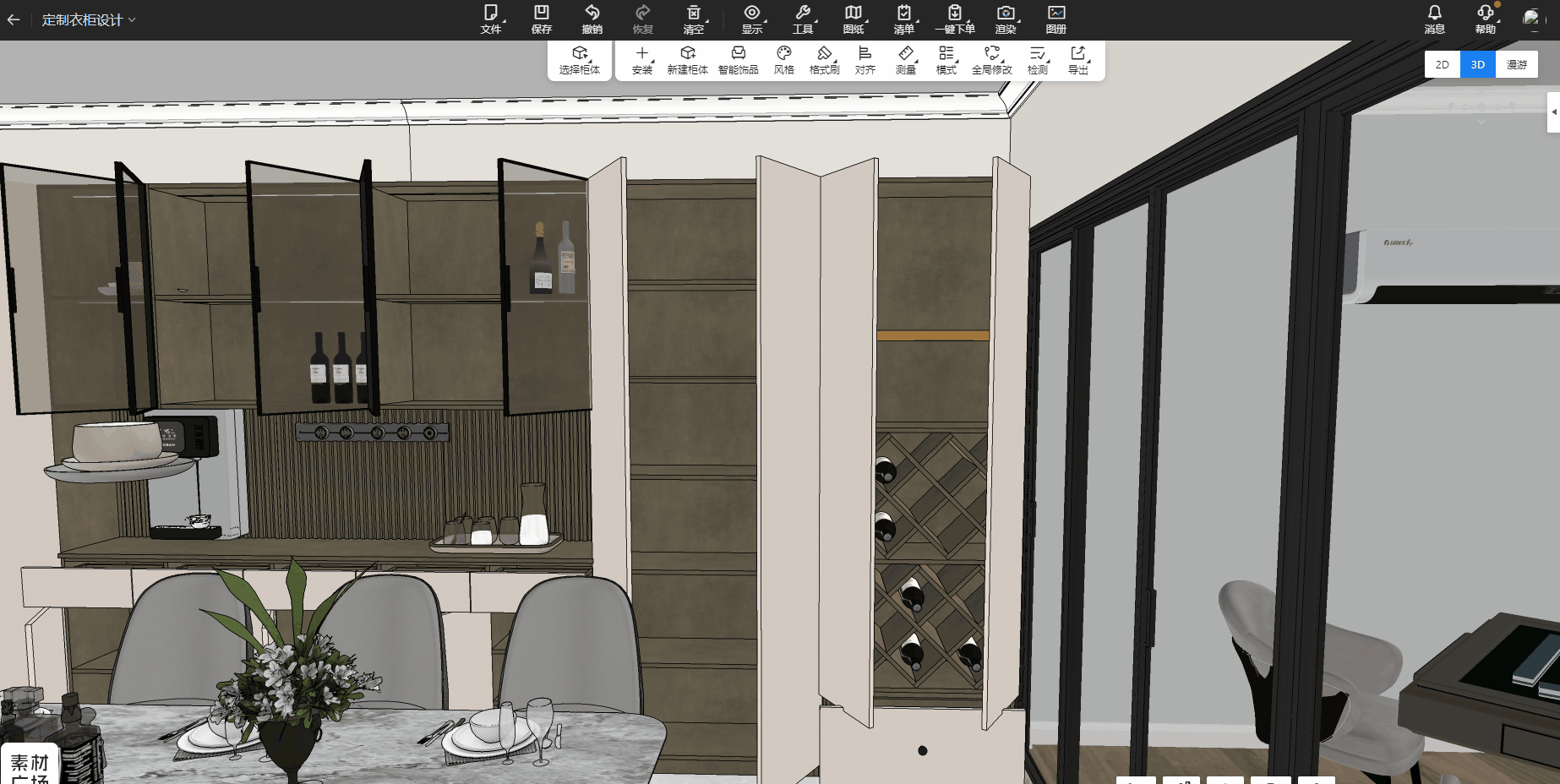
新版特性:
(1)融合定制模块、素材广场、设计圈,在一个界面使用多个模块多种类模型
(2)查找素材无需切换模块,素材窗口支持全屏展示、素材平铺
(3)产品目录由折叠下拉交互改为平铺展示
(4)融合自由柜设计,参数化设计、自由柜设计无缝切换
(5)收藏夹分类支持用户自定排序
(6)一级分类支持企业自定排序
优化内容:
(1)自由柜“我的”移至收藏夹
(2)顶部菜单“素材制作”移至快捷访问
(3)顶部菜单产品库已移除,由平铺模式替代
解决问题:
(1)设计定制方案拖放柜体、摆放饰品需要频繁在各个模块之间切换
(2)查找素材频繁点击、切换目录
(3)素材源限制只能企业库、公共库,无法使用第三方库
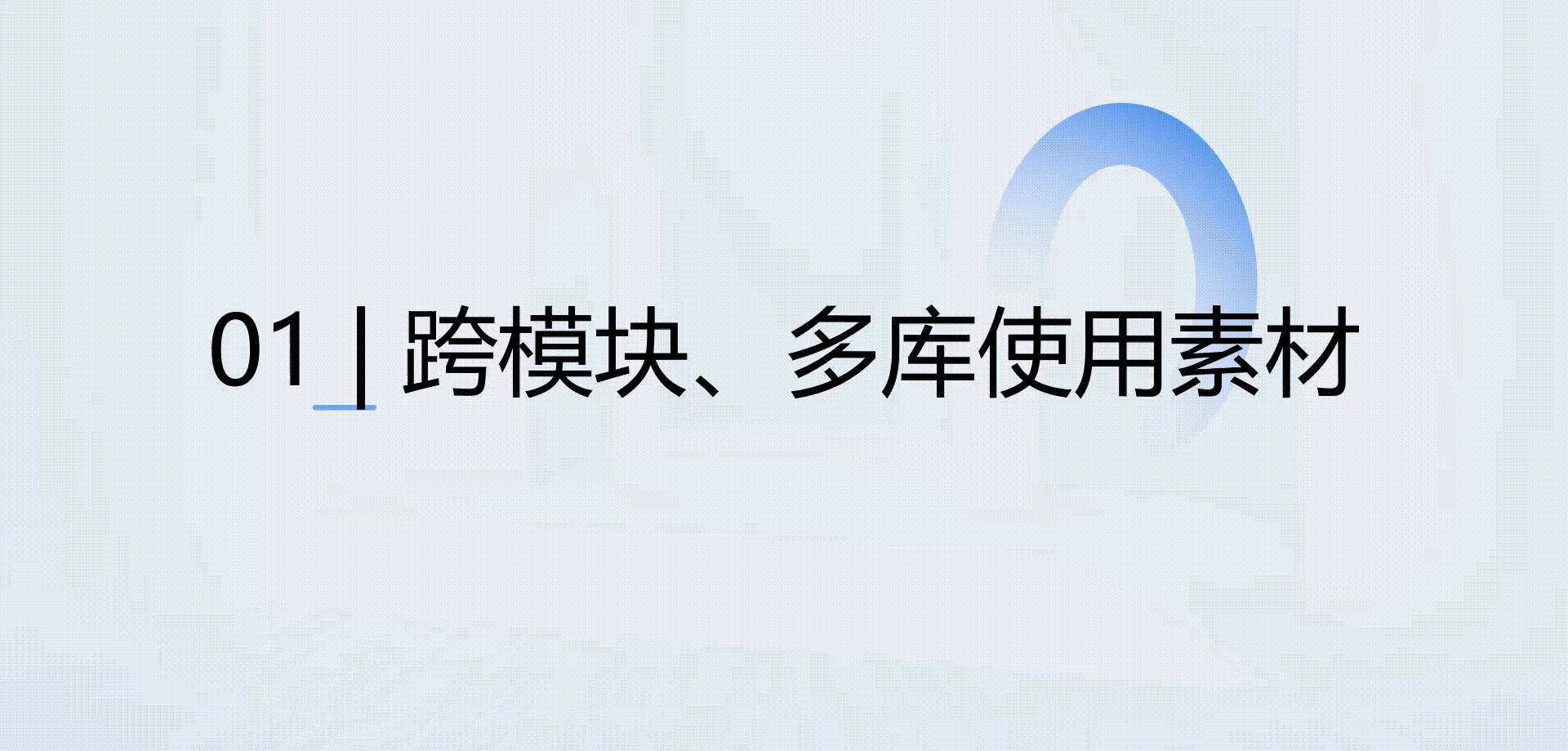
设定板件模式选上下左右板生成抽屉时的深度取值基准板是功能件或者功能件底层柜体板
解决问题:
旧版本(3.0、4.0)取值方式和新版本(5.0、design)不一致,进行大版本升级的企业机构在使用板件模式生成抽屉时出现版本差异,目前取值方式是系统固定的,无法自行变更

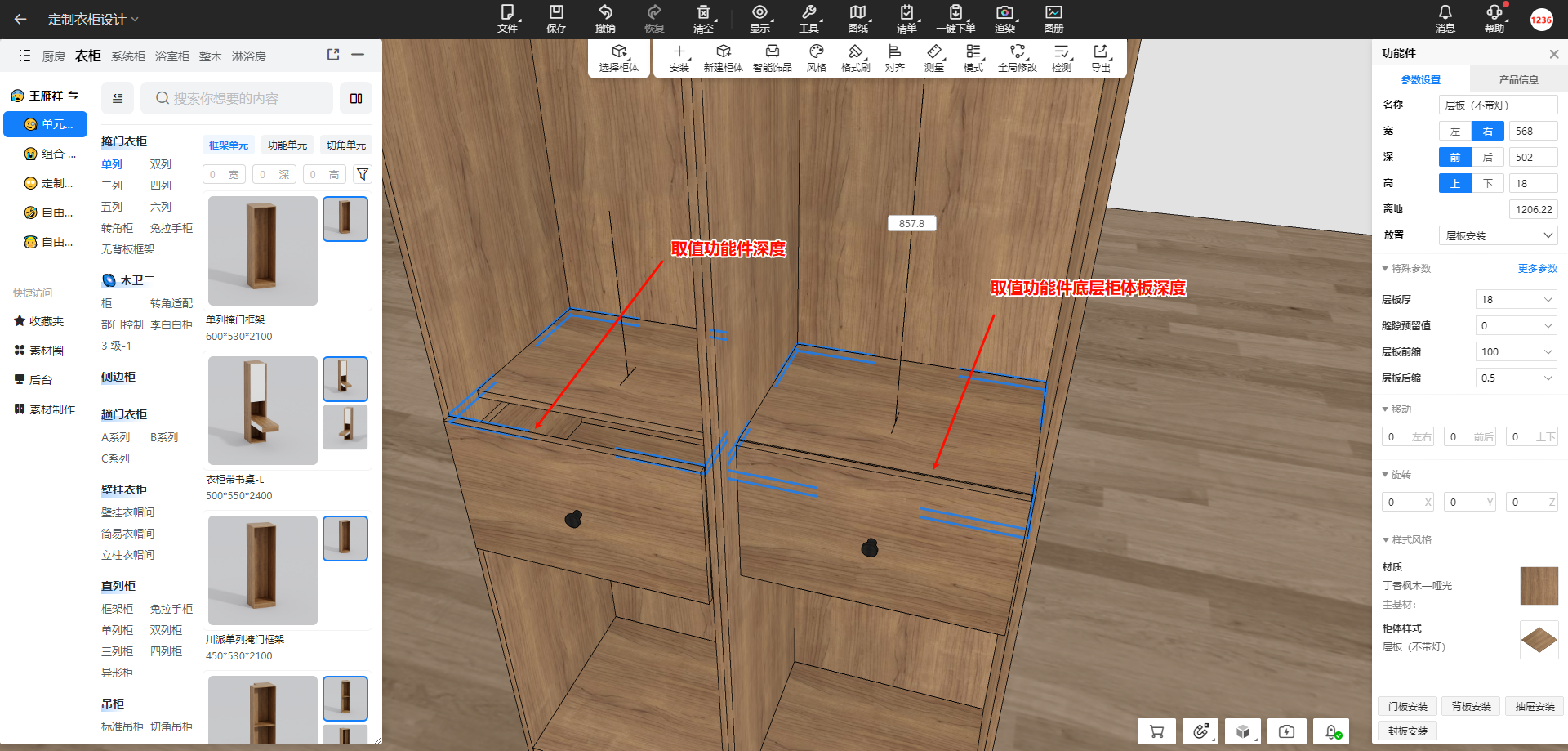
打开工作台-全屋后台管理-定制高级设置管理-3D功能设置-生成对象功能设置,设置深度基准板取值是功能件或者功能件底层柜体板
注意事项:不是进行大版本升级的企业机构不建议设置此功能
优化定制顶部菜单显示样式,新版本布局更紧凑、占用更少绘图区域
解决问题:
旧版本布局松散,占用较多绘图区域
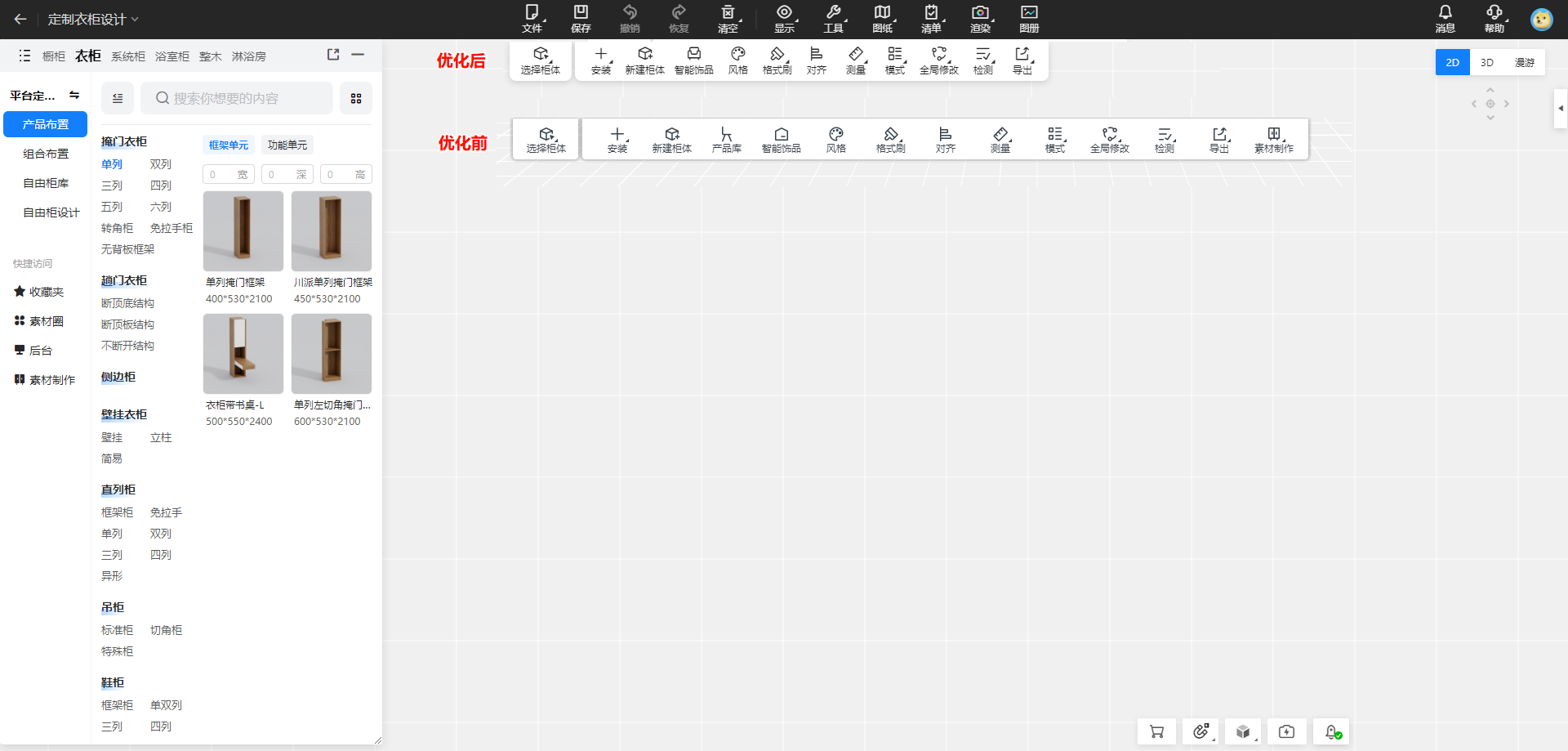
板件造型编辑开洞数量限制最多500个
解决问题:
旧版本开洞数量无限制,设计师设置过多开洞图形导致打开方案奔溃或者耗时较长
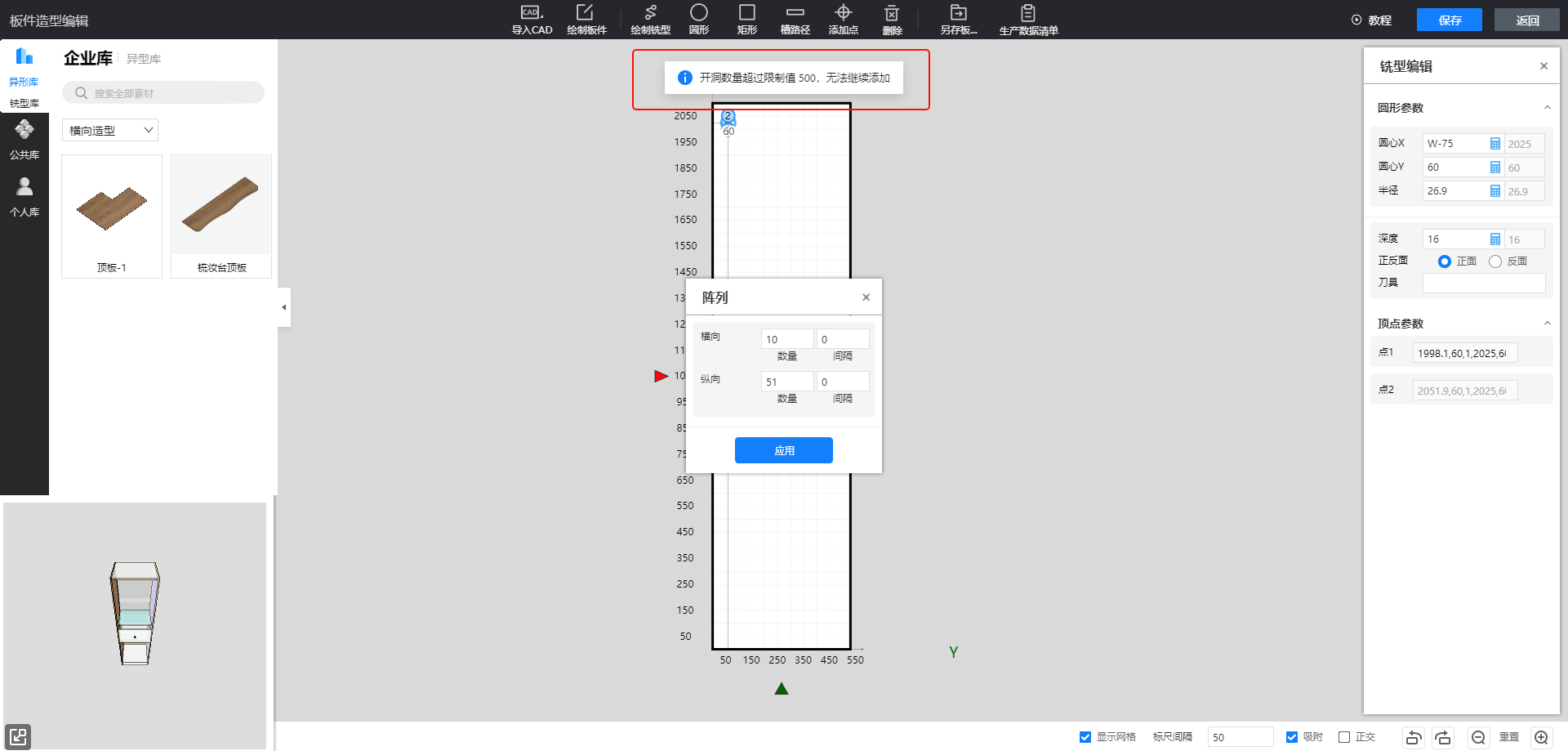
(1)打开定制方案,选择板件-板件造型编辑
(2)单块板铣型、自由绘制铣型的总数量超过500后将不能继续添加铣型
增加一个不包含的关系,实现直接关联排除特殊材质以外的其他材质
解决问题:
材质包维护、操作入库麻烦
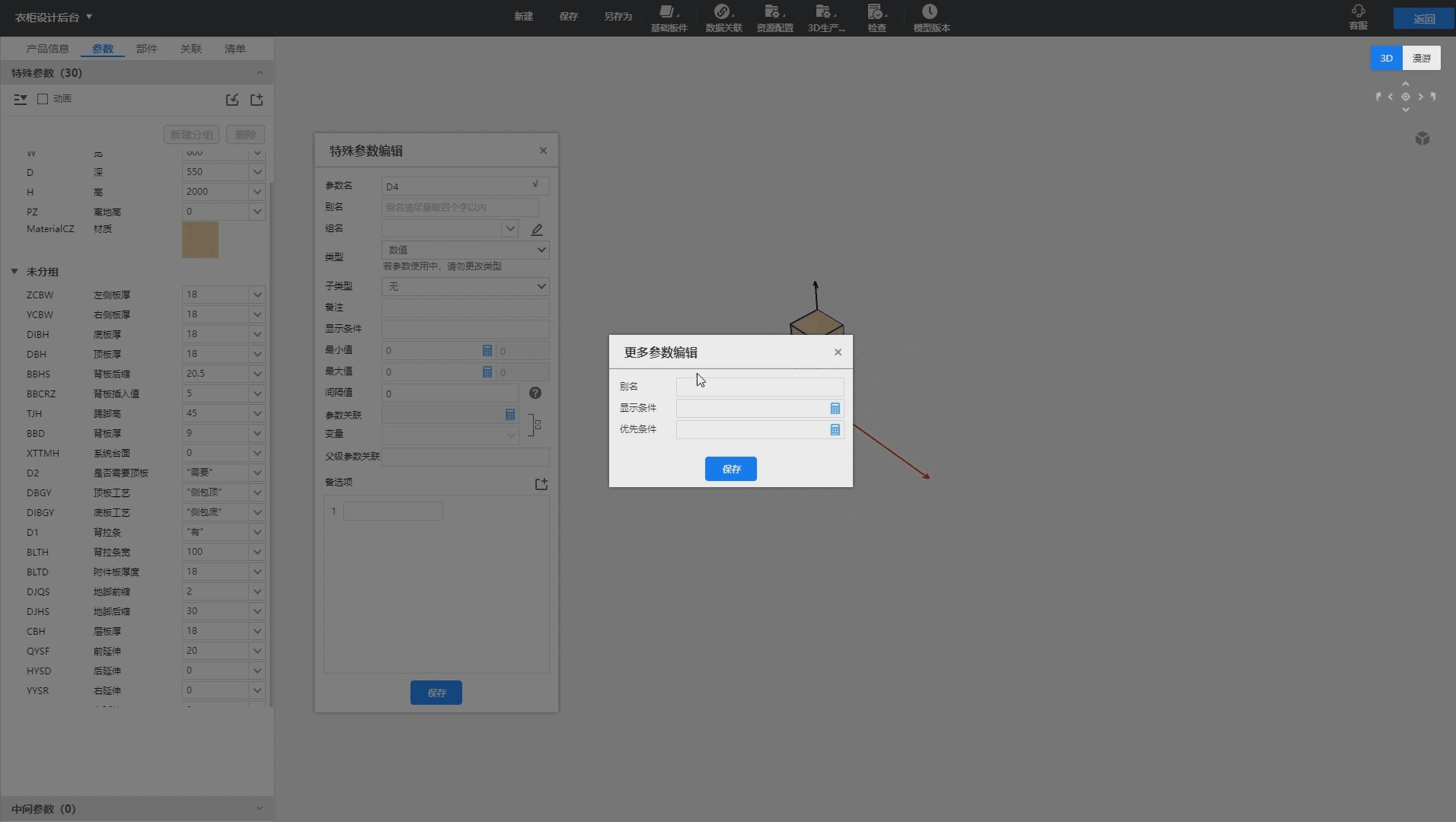
(1)打开3D,点击柜体定制模块入口进入定制模块,进入后台打开橱衣柜后台素材
(2)入库参数涉及到材质包的条件编写,增加“不包含关系”NOTIN
2.【后台入库】衣柜后台截面读取墙板线条目录,可配置截面默认材质关联材质
设置截面读取的默认材质,提高设计师设计效率,完善企业截面工艺的配置
解决问题:
前台安装衣柜线条需要选择多种线条的材质,降低设计师设计效率;企业也无法做线条截面的材质关联入库
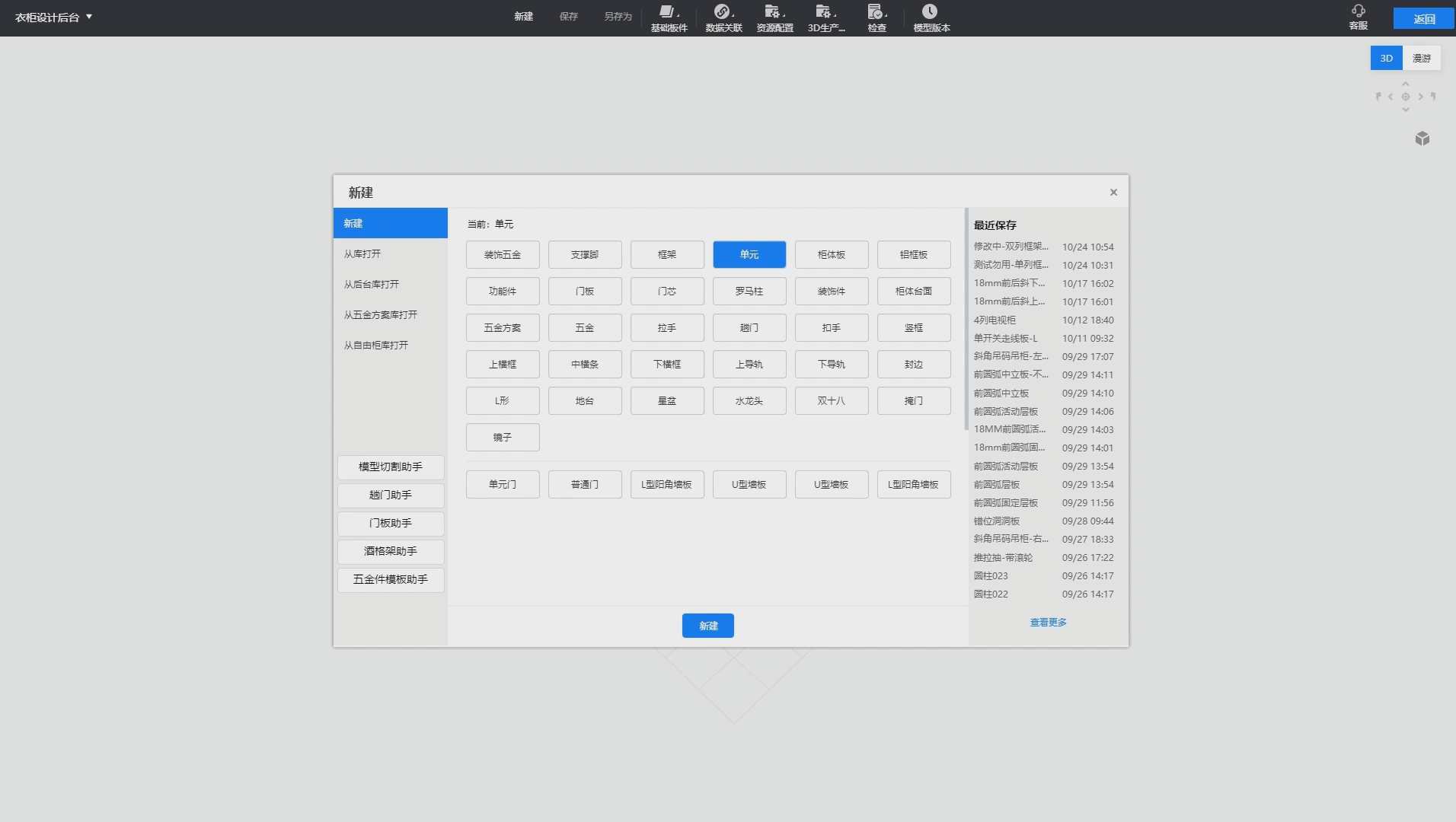
前端操作步骤:
(1)打开3D,点击柜体定制模块入口进入定制模块,拖放多块墙板后
(2)点击顶部菜单栏安装墙板线条,进入线条安装模式,
(3)线条设置面板上默认选择了截面的默认材质
后台配置步骤:
(1)打开3D,点击柜体定制模块入口进入定制模块,进入后台打开橱衣柜后台素材
(2)后台:点击顶部菜单栏-数据关联-线条截面关联
(3)选择截面后,进行默认材质设置和关联材质设置
功能亮点:
前端支持查看及替换纱网样式配置
解决问题:
原版本无法替换纱网材质只能选用系列默认纱网样式
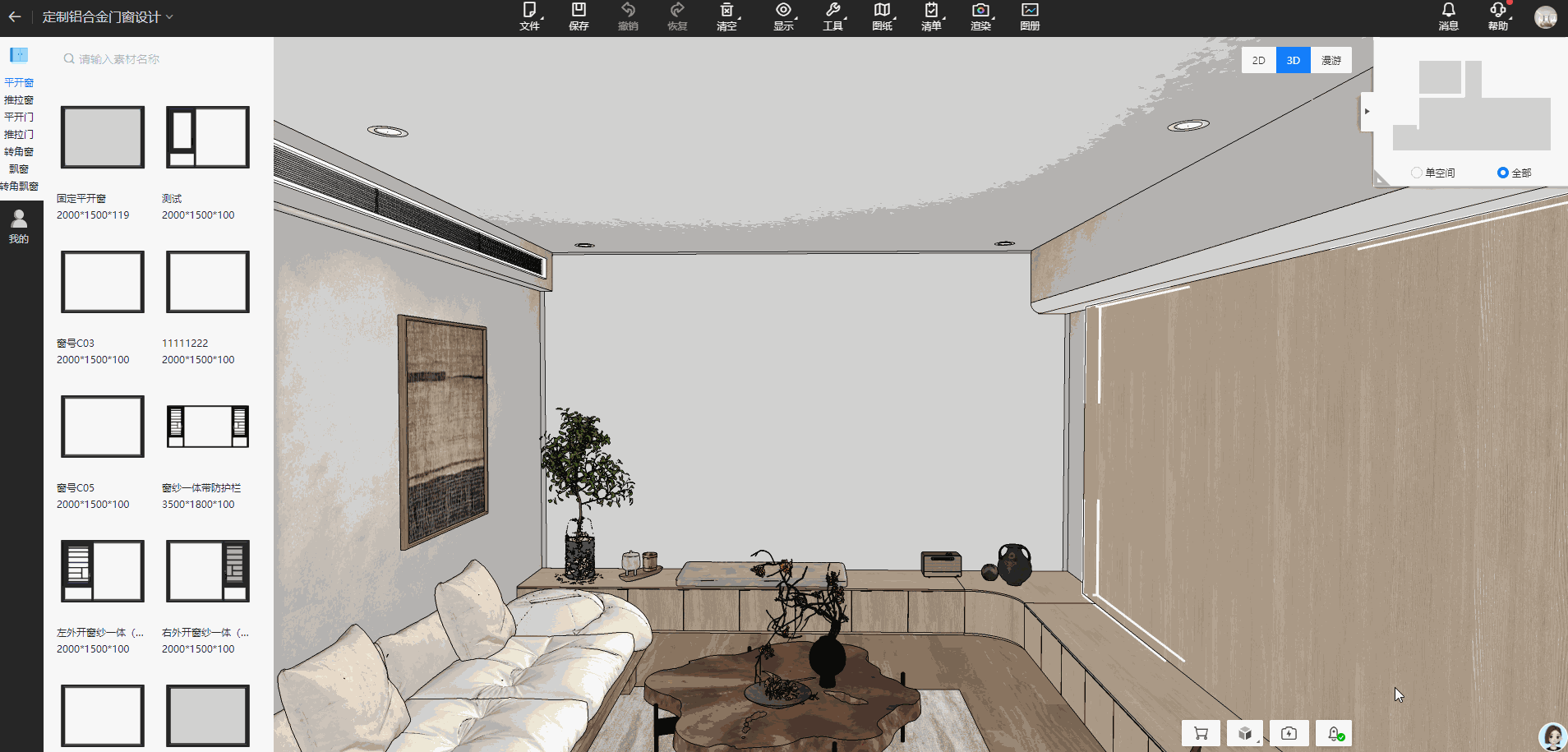
(1)进入2D app
(2)点击门窗整体呼出右侧属性面板
(3)纱网栏中点击进行纱网样式替换
注意事项:部分系列仅关联一种纱网样式,点击替换跳转的素材列表可能无法选择
拉手锁具支持按照实际业务场景进行安装生成
解决问题:
原拉手锁具生成的位置、方位、左右间距可能存在问题但无法调节
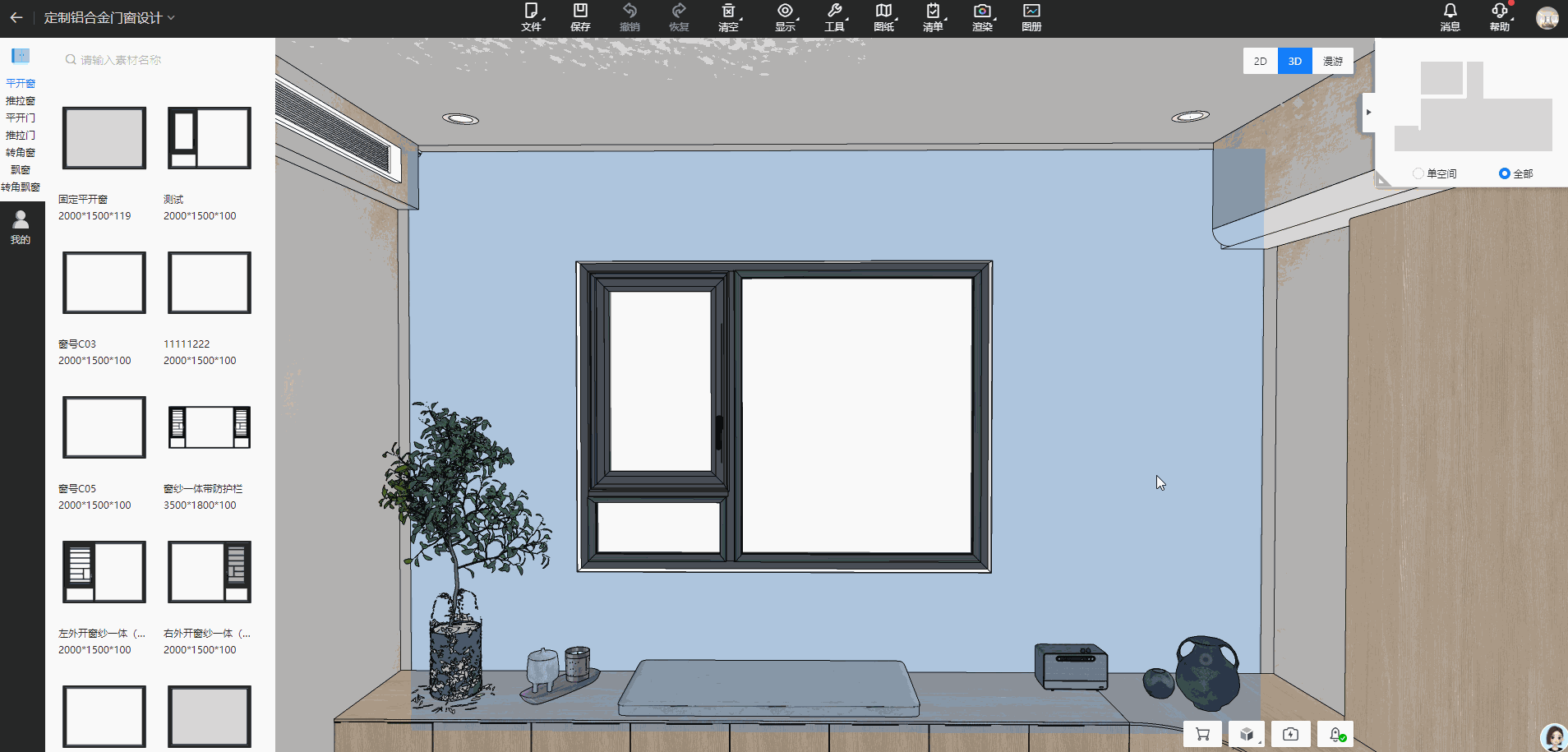
(1)2D app部件模式下选择活动扇,呼出右侧属性面板
(2)在锁具栏中进行锁具编辑
(3)面板介绍:
样式展示及替换:展示当前锁具样式,支持点击替换;
偏移:控制锁具上下/左右的位置偏移(正值向内;负值向外)
方向:控制锁具摆放的方位支持选择角度进行锁具方向旋转
镜像:控制锁具水平/竖直方向的镜像生成;
离扇底高度:控制锁具原点距离扇框底部高度,用于调节锁高
位置:控制锁具位于活动扇的方位支持控制上/下/左/右
支持单独选中前端门芯/活动扇查看其部件属性以及控制相应单活动扇开启动画
解决问题:
前端无法查看部件属性,同时无法控制单扇开启/关闭
(1)云设计下按B键进入部件模式
(2)选择需查看的部件如活动扇
(3)右侧查看部件属性,同时可通过O键实现单扇的开启/关闭动画效果
4.【铝门窗】门窗生成优化及在生成过程添加模型轮廓示意中间形态
提升门窗实体生成效率并在过程中中添加示意轮廓样式状态
解决问题:
原门窗生成速度慢且墙体开洞时会存在门洞跳跃生成现象
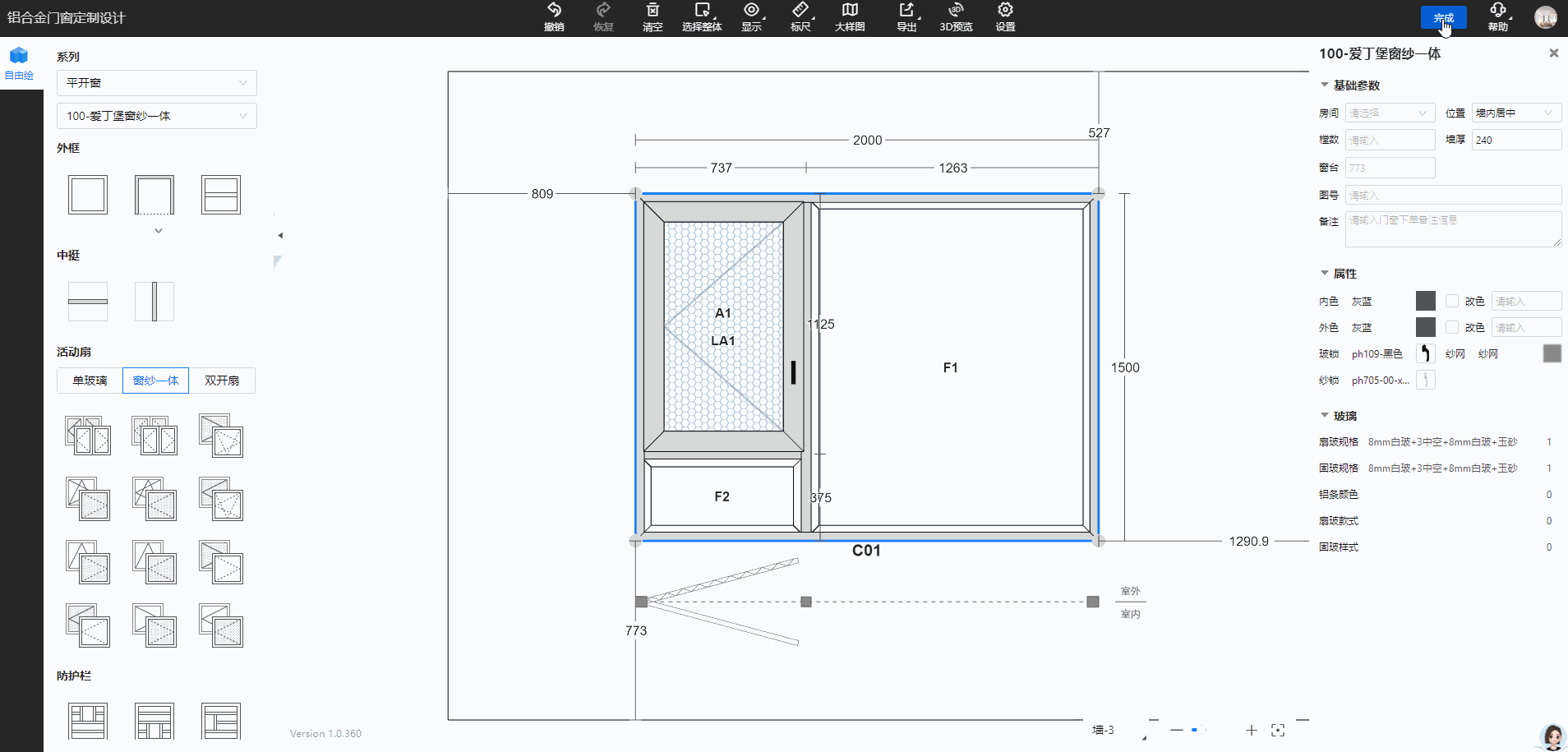
(1)2D app绘制完成返回云设计时自动执行
注意事项:存在多个门窗同时生成时可能会因计算数据量较大需等候一定的门窗模型生成时间
六、AI布局功能合集
1.【AI布局】定制柜投影面积计算
新增定制柜投影面积显示功能旨在提高准确性、简化工作流程、提升客户体验。通过自动计算投影面积,企业可以快速生成精确的报价,减少人为误差,提升工作效率,确保所有报价一致,增强客户信任
解决问题:
为避免人工计算报价过程而产生误差的情况,去繁从简,提高初期报价效率,节省时间成本
(1)打开AI布局,绘制布局
(2)点击选中定制柜,显示在右侧产品信息栏底部,即可查看
提高多空间素材匹配的多样性,以满足用户不同场景应用不同素材的需求,丰富视觉体验,方案更美观
解决问题:
原始空间布置素材效果单一
(1)打开AI布局,绘制布局
(2)点击套系快搭,选择并应用套系风格,即可自动匹配空间素材
优化参数化定制柜匹配逻辑,提高柜体匹配准确性和可控性,会根据布局尺寸自动匹配与其最接近最合理的定制柜组合,实现最佳的空间利用效果,减少调试时间,使定制柜更好地适应用户个性化的需求,提高用户满意度
解决问题:
为解决因不合理匹配导致的尺寸不合理、匹配出错等问题
(1)打开AI布局,绘制好平面布局
(2)选泽套系并应用,即可查看柜体效果
4.【AI布局】吊顶编辑
支持手动调整吊顶区域,增强灵活性,赋予用户更多自主设计权,精准调整以确保吊顶与空间的协调性,以适应各种风格的空间需求
解决问题:
为解决用户在平面布局中无法对吊顶进行改动和编辑的问题
(1)打开AI布局,选择布局,套系快搭
(2) 顶菜栏,点击显示,勾选吊顶
(3)红线表示吊顶区域,点击选中后,线条将变为绿色,此时可以自由拖动进行调整
移动端新增套系快搭功能,提高出方案效率,帮助企业锁定客户,10+套不同风格套系可供选择,可以实现同个方案多个套系自由混搭,套系后可实时显示,能更完整的展示套系搭配的全局效果
解决问题:
为解决设计布局后,无法直观的观察全局搭配效果和更好的展示整体方案的风格与特色
(1)进入AI布局,选择户型,左侧选择布局方案
(2)点击套系快搭,按需选择套系,点击全部应用即可一键套用
(3)混合搭配则是自由点击选中不同风格的定制/软装、硬装按钮
看完本月3D功能更新
是不是已经迫不及待想要体验一番了呢?
那就不要犹豫,立刻登录账号
开始探索体验吧!